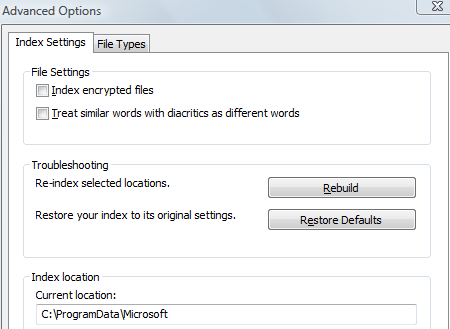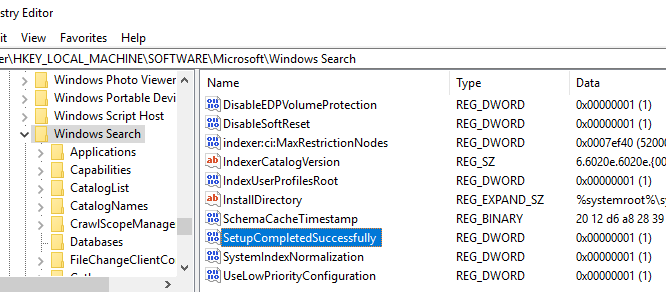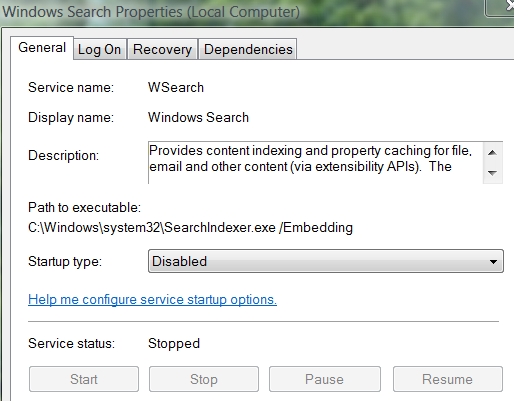كونك رجل الكمبيوتر في عائلتي ، أؤدي جميع مهام الدعم الفني وأواجه أحيانًا مشكلات غريبة قررت الكتابة عنها. بالطبع مع نظام التشغيل Windows ، يبدو أنك لن تنفد أبدًا من المشكلات الغريبة للتعامل معها! هناك دائمًا ظهور بعض الأخطاء المجنونة والمبهمة التي تجعلك تخدش رأسك.
إحدى هذه المشكلات تتعلق بـ Windows وترتبط بالأخطاء التالية:
Microsoft Windows Search Indexer stopped working and was closed
أو
Windows could not start the windows search service on the local computer error 1067
هذه مشكلة غير عادية تمامًا ، ولكن إذا حدث لك ، فهذا أمر مزعج جدًا! في أي وقت تحاول فتح أو نقل أو نسخ شيء ما ، ستحصل على هذا الخطأ. عادةً ما يكون ذلك مرتبطًا أيضًا بأداء الكمبيوتر البطيء وتحطم نظام التشغيل بأكمله.
هناك شيئان يمكنك تجربتهما لإصلاح هذه المشكلة المزعجة في نظام التشغيل Windows:
Rebuild Windows Search الفهرس
هذه الطريقة سريعة وسهلة ، ولكنها قد لا تعمل إذا كنت تواجه مشكلات خطيرة. لا يزال الأمر يستحق التصوير قبل الانتقال إلى الخطوات الأخرى حيث يتعين عليك حذف الأشياء.
أولاً ، اكتب خيارات الفهرسةفي مربع البحث في القائمة "ابدأ" ، ثم انقر على >متقدمعلامة التبويب / الزر ، ثم انقر فوق إعادة الإنشاء.
يمكنك أيضًا محاولة النقر فوق استعادة الإعدادات الافتراضيةإذا لم يعمل إعادة الإنشاء. إذا كنت غير قادر على تحديد أي شيء في هذه الصفحة ، لسبب غريب ، يمكنك إعادة إنشاء فهرس الباحث يدويًا عن طريق تحرير مفتاح التسجيل التالي:
HKLM / Software / Microsoft / Windows Search / SetupCompletedSuccessfully
قم بتغيير القيمة إلى صفر ثم قم بإعادة تشغيل الجهاز. ومع ذلك ، إذا كنت تستطيع تجنب تعديلات مفتاح السجل ، فهذا هو الأفضل! تأكد أيضًا من إنشاء نقطة استعادة قبل إجراء أي تعديلات على السجل.
حذف مجلد برنامج فهرس بحث Windows
إذا لم تنجح الطريقة السابقة ، فيمكنك محاولة حذف الكل من الملفات المرتبطة بفهرسة البحث في Windows عن طريق حذف كل شيء داخل هذه المجلدات:
C:\ProgramData\Microsoft\Search\Data\Applications\WindowsC:\ProgramData\Microsoft\Search\Data\Temp
إذا لم تشاهد هذه المجلدات ، فستحتاج إلى تشغيل العرض للمجلدات المخفية عن طريق الانتقال إلى Windows Explorer أو My Computerثم اختيار أدواتو خيارات المجلد. انتقل إلى علامة التبويب "عرض" وانتقل لأسفل حتى ترى إظهار الملفات والمجلدات المخفية. يجب أن تكون الآن قادراً على رؤية مجلد ProgramDataData. في Windows 10 ، انقر فقط فوق علامة التبويب عرضوتحقق من مربع العناصر المخفية.
مرة أخرى ، قم بعمل نسخة احتياطية من الملفات الموجودة في الأدلة قبل حذفها فقط في حالة ، لكنها في الحقيقة ليست مهمة. إذا تلقيت رسالة تم رفضها عند محاولة حذف الملفات ، فستحتاج أولاً إلى إيقاف خدمة فهرسة بحث النافذة بالانتقال إلى لوحة التحكم، ثم أدوات إدارية، ثم النقر على الخدمات.
يجب تسمية الخدمة بحث Windowsأو Windows Searcher. انقر نقرًا مزدوجًا على الخدمة وانقر على إيقاف.
بعد حذف الملفات ، أعد تشغيل الكمبيوتر وسيتم إعادة بناء الفهرس ، ويؤمل أن يكون خطأك قد اختفى! تذكر أن خدمة فهرس البحث ليست حرجة ، لذا لن تقوم بتفريغ جهاز الكمبيوتر عن طريق تعطيل الخدمة أو حذف ملفاتها. استمتع!